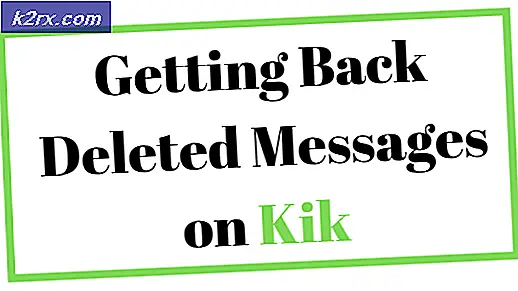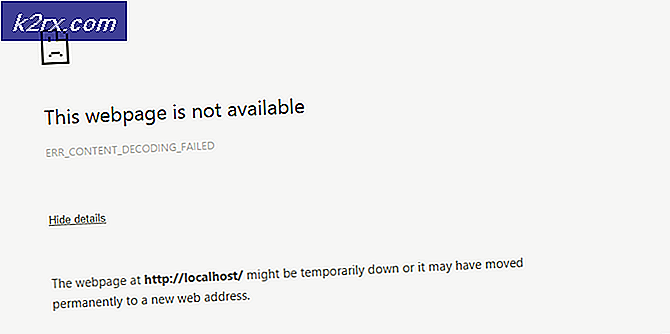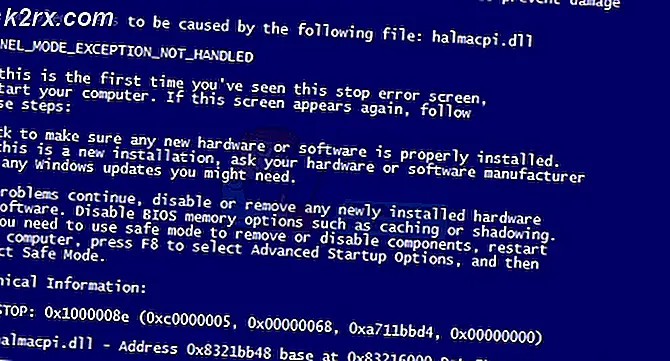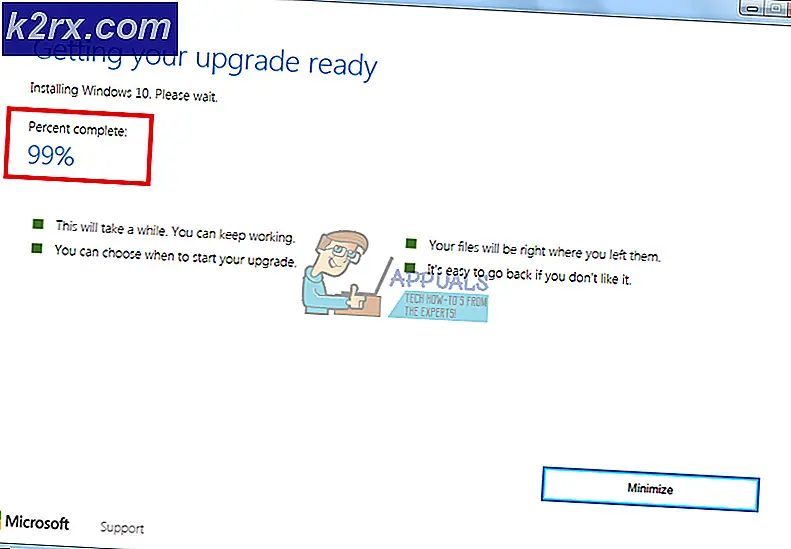Sådan fjerner du en app på en Mac
Der er flere måder at afinstallere en app på en Mac. Kerneforetrukne filer til programmer, der er installeret på en Mac, gemmes i / Bibliotek / Indstillinger. Hvis du søger at afinstallere for at løse et problem, er det før du afinstallerer en geninstallation at overskrive eksisterende filer. Men hvis du vil afinstallere en app fuldstændigt, kan du gøre det ved at trække programmet til Papirkurv eller ved at bruge et tredjeparts nem at bruge program (min favorit), der hedder AppCleaner, som kan bruges til at søge og fjerne alle spor af apps, plug-ins og andre filer. I denne vejledning vil jeg notere to nemme metoder, som du kan følge for at fjerne apps.
Metode 1: Fjern apps ved at trække dem til papirkurven
Den nemmeste måde at fjerne en app på er at blot trække den i skraldespanden. For at gøre dette skal du klikke på applikationen en gang for at markere det og derefter trække det til papirkurven, mens du holder museknappen nede. I dette eksempel vil jeg sprænge en app kaldet CCleaner .
Åbn Finder og bliv til Programmer .
Du kan bruge menulinjen øverst til at gå direkte til applikationer eller fra Finder.
Når du er i finder, skal du finde den app, du vil slette. Du har to måder at slette / afinstallere appen.
(i) Træk appen til papirkurven ved at holde applikationen med en museknap og trække hele vejen til papirkurven i instrumentbrættet (som angivet med den pinkpil)
(ii) CTRL + KLIK på appen og vælg Flyt til papirkurven .
PRO TIP: Hvis problemet er med din computer eller en bærbar computer / notesbog, skal du prøve at bruge Reimage Plus-softwaren, som kan scanne lagrene og udskifte korrupte og manglende filer. Dette virker i de fleste tilfælde, hvor problemet er opstået på grund af systemkorruption. Du kan downloade Reimage Plus ved at klikke herNår du har gemt appen, skal du åbne papirkurven og vælge Tøm.
Metode 2: Brug AppCleaner til papirkurven / Fjern apps
AppCleaner er et ret cool lille værktøj, som kan fjerne / afinstallere apps, og søge efter spor, præferencer fil eller noget. Det kommer praktisk, når du forsøger at slette præferencefiler eller venstreoverskridelser af andre apps. Du kan downloade det herfra - rul til bunden og vælg den version, der er kompatibel med din OS X-version.
Klik på fanen Programmer, find det program, du vil afinstallere, klik på boksen ud for at få det markeret, og klik derefter på Søg.
Når du har klikket på søgning, vil det næste vindue liste filer relateret til det, herunder App. Klik derefter på DELETE for at slette APP'en. Hvis du bliver bedt om at indtaste et kodeord, skal du indtaste din OS X-brugeradgangskode, som du brugte til at oprette den aktuelle brugerkonto.
Hvis du ønsker at slette plugins eller widgets, skal du bruge de relevante faner i AppCleaner til at gøre.
PRO TIP: Hvis problemet er med din computer eller en bærbar computer / notesbog, skal du prøve at bruge Reimage Plus-softwaren, som kan scanne lagrene og udskifte korrupte og manglende filer. Dette virker i de fleste tilfælde, hvor problemet er opstået på grund af systemkorruption. Du kan downloade Reimage Plus ved at klikke her